Voit luoda UML-käyttötapauskaavion Visio yhteenvetoa siitä, miten käyttäjät (tai toimijat) ovat vuorovaikutuksessa järjestelmän, kuten ohjelmistosovelluksen, kanssa. Näyttelijä voi olla henkilö, organisaatio tai muu järjestelmä.
Käytä kirjainkokokaavioita, jotka näyttävät järjestelmän odotetun toiminnan. Ne eivät näytä vaiheiden suoritusjärjestystä. ( Sekvenssikaavion avulla voit näyttää, miten objektit toimivat ajan mittaan.)
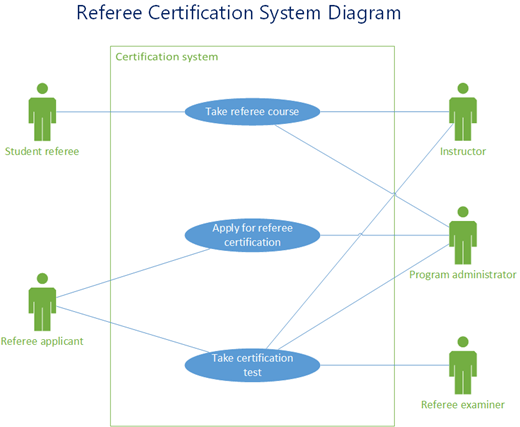
järjestelmäraja määrittäminen määrittää, mitä järjestelmä pitää ulkoisena tai sisäisenä.
toimija edustaa ulkopuolisen objektin roolia. Yhdellä objektilla voi olla useita rooleja, ja siksi sitä edustaa useita toimijoita.
Yhdistys kuvaa näyttelijän osallistumista käyttötapaukseen.
käyttötapaus on tapahtumasarja, joka tapahtuu, kun näyttelijä suorittaa prosessin järjestelmän avulla. Yleensä käyttötapaus on suhteellisen suuri prosessi, ei yksittäinen vaihe tai tapahtuma.
Uuden käyttötapauskaavion luominen
-
Valitse Tiedosto-välilehdessäUusi.
-
kirjoita Haku-ruutuunUML-käyttötapaus.
-
Valitse hakutuloksista UML-käyttötapaus.
-
Valitse valintaikkunassa tyhjä malli tai jokin kolmesta kaaviopohjasta. (Kuvaus kustakin niistä näkyy oikealla, kun valitset sen.) Valitse sitten joko Metriyksiköt tai Yhdysvaltain yksiköt.
-
Valitse Luo.
-
Kaavio avautuu. Kaavion vieressä pitäisi näkyä Muodot-ikkuna. UML Use Case -kaavain on avoinna Muodot-ikkunassa .
(Jos Muodot-ikkuna ei ole näkyvissä, valitse Näytä > tehtäväruudut ja varmista, että Muodot on valittuna. Jos et vieläkään näe sitä, napsauta laajenna Muodot-ikkunaa vasemmalla.)
Alijärjestelmän lisääminen käyttötapauskaavioon
-
Vedä Alijärjestelmä-muoto piirustussivulle. Alijärjestelmä voi edustaa koko järjestelmää tai pääkomponenttia.
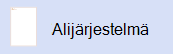
-
Kaksoisnapsauta Alijärjestelmä-muotoa ja kirjoita sille uusi nimi tai poista olemassa oleva nimi painamalla Delete-näppäintä. Napsauta muodon ulkopuolella piirustussivulla.
-
Jos haluat muuttaa alijärjestelmän kokoa, valitse muoto ja vedä sitten valintakahvaa.
Muotojen ja yhdistimien lisääminen kaavioon
-
Vedä Käytä kirjainkokoa -muodot
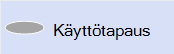
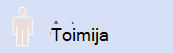
-
Yhdistinmuotojen avulla voit ilmaista kaavion muotojen välisiä suhteita. Käytettävissä on viisi yhdistintä:
Liitin
Kuvaus
Assosiaatio
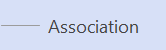
Näyttää näyttelijän suhteen käyttötapaukseen.
Riippuvuus
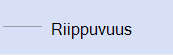
Ilmaisee, että yksi käyttötapaus on riippuvainen toisesta.
Yleistys
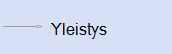
Ilmaisee, että käyttötapaus on erityinen tapa saavuttaa yleisen käyttötapauksen tavoitteet.
Sisällytä
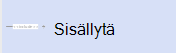
Näyttää, miten käyttötapaus on jaettu pienempiin vaiheisiin.
Laajenna
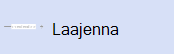
Näyttää, että yksi käyttötapaus lisää toiminnallisuuden toiseen.
Esimerkki: Toimijan ja käyttötapauksen välisen suhteen osoittaminen
-
Vedä käyttötapauskaavio Liitos-yhdistinmuoto piirustussivulle.
-
Liimaa Liitos-muodon yksi päätepiste Näyttelijä-muodon yhteyspisteeseen. Liimaa toinen päätepiste Use Case -muodon yhteyspisteeseen.
-
Katso myös
Lisätietoja tapauskaavioiden käyttämisestä (ja microsoft Visual Studion käyttämisestä tapauskaavioiden luonnissa) on artikkelissa UML-käyttötapauskaaviot: ohjeet.
Huomautus: UML-kaavioiden luominen ja muokkaaminen Vision verkkoversio edellyttää Visio (palvelupaketti 1)- tai Visio (palvelupaketti 2) -käyttöoikeutta, joka on ostettu erillään Microsoft 365. Jos haluat lisätietoja, ota yhteyttä Microsoft 365 -järjestelmänvalvojaan. Jos järjestelmänvalvoja on ottanut omatoimisen hankinnan käyttöön, voit ostaa Vision käyttöoikeuden itse. Lisätietoja on artikkelissa Omatoimisten ostojen usein kysytyt kysymykset.
Uuden käyttötapauskaavion luominen
-
Avaa Vision verkkoversio.
-
Valitse sivun oikeassa yläkulmassa Lisää malleja.
-
Vieritä valikoimassa alaspäin UML-käyttötapaus-riville .
Rivin ensimmäinen kohde edustaa tyhjää mallia ja oheismallia. Rivin muut kohteet ovat esimerkkikaavioita, joihin on jo piirretty muotoja, joiden avulla pääset nopeasti alkuun.
-
Jos haluat nähdä suuremman esikatselun, napsauta mitä tahansa kohdetta.
-
Kun löydät kaavion, jota haluat käyttää, napsauta sen Luo-painiketta .
Uusi kaavio, jossa on vastaava kaavain, avautuu selaimeen.
Alijärjestelmän lisääminen käyttötapauskaavioon
-
Vedä Alijärjestelmä-muoto piirustussivulle. Alijärjestelmä voi edustaa koko järjestelmää tai pääkomponenttia.
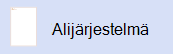
-
Kaksoisnapsauta Alijärjestelmä-muotoa ja kirjoita sille uusi nimi tai poista olemassa oleva nimi painamalla Delete-näppäintä. Napsauta muodon ulkopuolella piirustussivulla.
-
Jos haluat muuttaa alijärjestelmän kokoa, valitse muoto ja vedä sitten valintakahvaa.
Muotojen ja yhdistimien lisääminen kaavioon
-
Vedä Käytä kirjainkokoa -muotoja
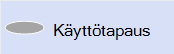
-
Vedä Näyttelijä-muodot
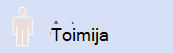
-
Yhdistinmuotojen avulla voit ilmaista kaavion muotojen välisiä suhteita. Käytettävissä on viisi yhdistintä:
Liitin
Kuvaus
Assosiaatio
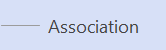
Näyttää näyttelijän suhteen käyttötapaukseen.
Riippuvuus
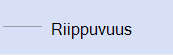
Ilmaisee, että yksi käyttötapaus on riippuvainen toisesta.
Yleistys
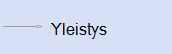
Ilmaisee, että käyttötapaus on erityinen tapa saavuttaa yleisen käyttötapauksen tavoitteet.
Sisällytä
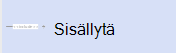
Näyttää, miten käyttötapaus on jaettu pienempiin vaiheisiin.
Laajenna
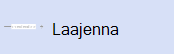
Näyttää, että yksi käyttötapaus lisää toiminnallisuuden toiseen.
Esimerkki: Toimijan ja käyttötapauksen välisen suhteen osoittaminen
-
Vedä käyttötapauskaavio Liitos-yhdistinmuoto piirustussivulle.
-
Liimaa Liitos-muodon yksi päätepiste Näyttelijä-muodon yhteyspisteeseen. Liimaa toinen päätepiste Use Case -muodon yhteyspisteeseen.
-
-
Vision verkkoversio tallentaa automaattisesti. Jos haluat nimetä piirustuksen uudelleen, valitse oletusnimi (kuten Piirustus1) piirustuksen yläreunassa kaksoisnapsauttamalla sitä ja kirjoita sitten sen päälle uusi nimi.
Katso myös
Lisätietoja tapauskaavioiden käyttämisestä (ja microsoft Visual Studion käyttämisestä tapauskaavioiden luonnissa) on artikkelissa UML-käyttötapauskaaviot: ohjeet.










